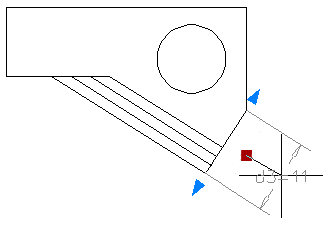La longitud, la distancia y el ángulo de los objetos pueden controlarse cambiando valores de restricción, manipulando restricciones por cota con pinzamientos o cambiando variables de usuario o expresiones asociadas con restricciones por cota.
Edición del nombre, el valor y la expresión de las restricciones por cota
Es posible editar in situ los nombres, los valores y las expresiones asociados a las restricciones por cota:
- Haga doble clic en la restricción por cota, selecciónela y utilice el menú contextual o el comando EDITARTEXTO.
- Abra la paleta Propiedades y seleccione la restricción por cota
- Abra el Administrador de parámetros y seleccione la restricción por cota en la lista o en el dibujo
- Personalice la paleta Propiedades rápidas para que muestre varias propiedades de restricción
Es posible hacer referencia a otras restricciones por cota seleccionándolas durante una operación de edición in situ.
No es posible editar las propiedades Expresión y Valor de los parámetros de referencia.
Modificación de las restricciones por cota con pinzamientos
Es posible modificar un objeto con los pinzamientos triangulares o cuadrados de la restricción por cota asociada al mismo.
Los pinzamientos triangulares de las restricciones por cota permiten cambiar el valor de la restricción y mantenerla al mismo tiempo.
Por ejemplo, es posible cambiar la longitud de la línea diagonal con los pinzamientos triangulares de la restricción por cota alineada. La línea diagonal mantendrá su ángulo y la ubicación de uno de sus puntos finales.
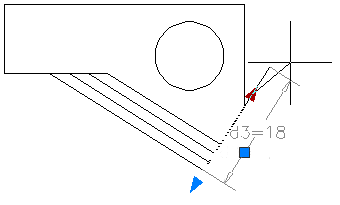
Los pinzamientos cuadrados de las restricciones por cota permiten cambiar la ubicación del texto y de otros elementos.